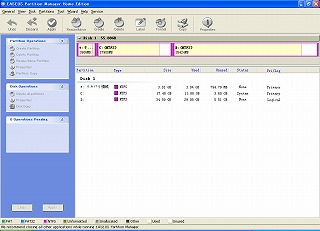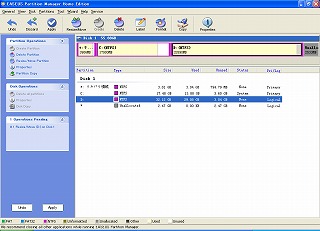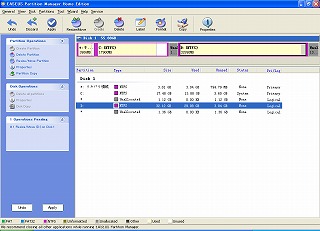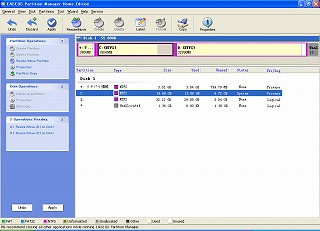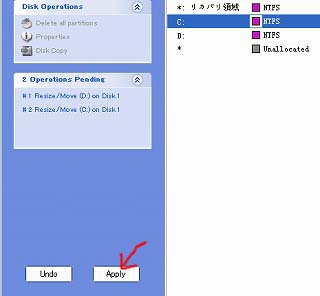(0)ソフト起動画面
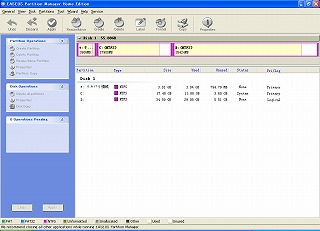 EPM3をインストールして起動させた時の画像。 EPM3をインストールして起動させた時の画像。
左から、リカバリー領域、C:ドライブ、D:ドライブの順にグラフィック表示で各容量が表示されます。C:、D:ドライブの右の白色で表示している所が空き領域です。
(この画像は、拡張実施後なのでC:ドライブにはすでに空き容量が出来ています)
以下左の画面では分かりにくいため画像をクリックすると、拡大画像がでてきます。 |
|
(1)Dドライブの空き領域の開放
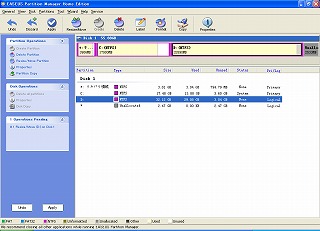 私の場合英語力が無いため、無手勝流でドライブのグラフィックを操作して容量の変更をおこないました。 私の場合英語力が無いため、無手勝流でドライブのグラフィックを操作して容量の変更をおこないました。
カーソルを黒色の境界に持っていくと、手や矢印が出ますのでそれで操作します。
まず、D:ドライブの空き領域を「UNallo...」に開放します。つまりD:ドライブの右端の黒い部分をC:ドライブに追加する容量分を左にドラッグします。すると「Unallo...」部分が出てきます。 |
|
(2)Cドライブへ(1)で確保した空き領域の割付
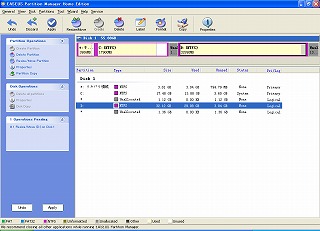 C:ドライブの拡張容量をD:ドライブの左側に移します。操作はD:ドライブの左端の黒い部分にカーソルを載せるとカーソルが十文字になりますからここで、右にドラッグします。「Unallo..」部分を全部ここに移動させます。 C:ドライブの拡張容量をD:ドライブの左側に移します。操作はD:ドライブの左端の黒い部分にカーソルを載せるとカーソルが十文字になりますからここで、右にドラッグします。「Unallo..」部分を全部ここに移動させます。
そして、C:ドライブを上記要領で「Unall..」を消すようにして増やします。少し濃い目の灰色部分がC:ドライブの中に入ればよいです。 |
|
(3)「Apply」の実行まで
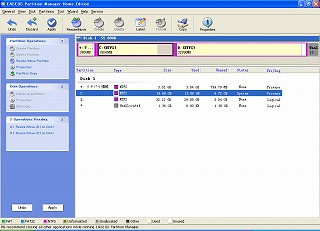 この画像では、D:ドライブの「Unall..」が残っていますが、全部C:ドライブ側に移す必要があります。 この画像では、D:ドライブの「Unall..」が残っていますが、全部C:ドライブ側に移す必要があります。
失敗(元戻し)は「Undo」ボタンで取り消しが出来ます。
|
|
(4)Apply」の実行、「再起動」
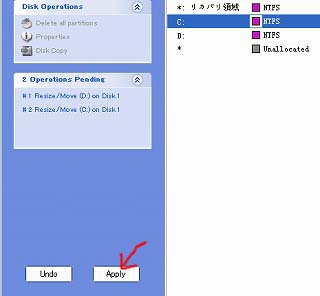 空き容量の移動が完成したら、「Apply」ボタンをクリックすれば「OK」です。私の場合トライで終わるつもりでしたが、終了方法を誤ったため終了させたつもりが実行になってしまいました、実行完了までどの位時間がかかったか定かではありません、(夜もおそかったため放置し寝てしまいました)朝になって再起動させ空き領域が確保されていることを確認しました。 空き容量の移動が完成したら、「Apply」ボタンをクリックすれば「OK」です。私の場合トライで終わるつもりでしたが、終了方法を誤ったため終了させたつもりが実行になってしまいました、実行完了までどの位時間がかかったか定かではありません、(夜もおそかったため放置し寝てしまいました)朝になって再起動させ空き領域が確保されていることを確認しました。
それにしてもEPM3には感謝です。今までこんなに簡単に領域拡張が出来るソフトは見かけませんでした。しかも、フリーソフトで。このソフトはこれ以外にもたくさんの利用方法がある様です、体験報告を期待しています。 |
|

EASEUS Partition Manager 3.0 Home Edition
(以下EPM3といいます)の使用体験記
http://e-axe.com/archives/2008/12/ceaseus_partition_manager.html
http://www.forest.impress.co.jp/lib/sys/hardcust/defrag/easeuspart.html